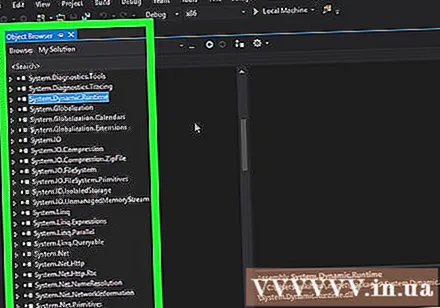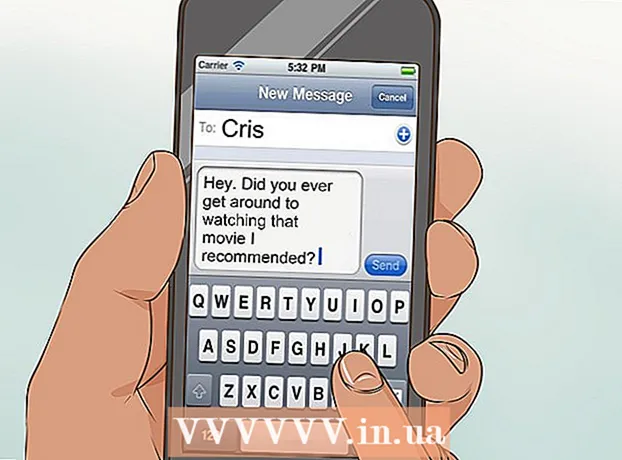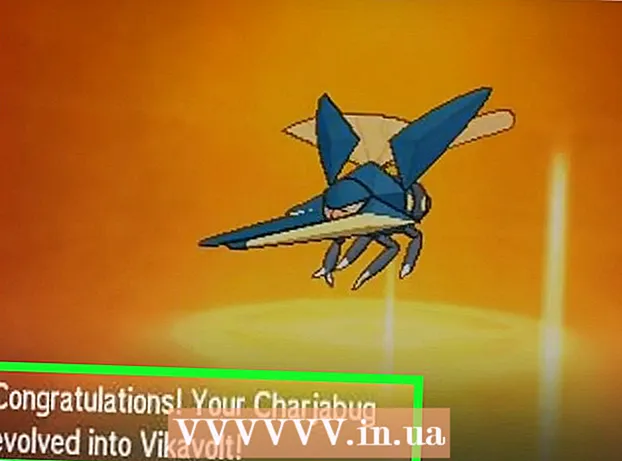Yazar:
Peter Berry
Yaratılış Tarihi:
18 Temmuz 2021
Güncelleme Tarihi:
21 Haziran 2024

İçerik
Dinamik Bağlantı Kitaplığı dosyası veya DLL dosyası, geleneksel Windows programlamanın birincil temelidir. Bu dosyalar, programlar tarafından, programa entegre edilmeleri gerekmeden ek özellikler ve kitaplıklar uygulamak için kullanılır. Bazen bir DLL dosyası birçok program tarafından paylaşılır. Çoğu kullanıcı için DLL'ler arka planda çalışır ve nadiren onlarla etkileşime girmeniz gerekir. Ancak bazen, yeni yüklenen programın düzgün çalışması için bir DLL kaydetmeniz gerekir. Kodlama ile ilgileniyorsanız, bir DLL'nin nasıl oluşturulduğunu keşfetmek büyüleyici bir konu olabilir.
Adımlar
Yöntem 1/2: DLL'leri kullanın
Bir DLL dosyasının ne olduğunu anlayın. Bir DLL (dinamik bağlantı kitaplığı), programlar tarafından kullanılabilir özellikleri istemek için kullanılan bir Windows dosyasıdır. Temelde, Windows ve diğer programların bu özelliğe sahip olmak zorunda kalmadan işlerini yapmalarına izin veriyorlar.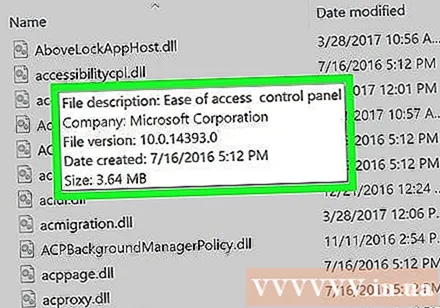
- DLL dosyaları, Windows programlamanın vazgeçilmez bir parçasıdır, programların daha sorunsuz ve verimli çalışmasına yardımcı olurlar.

Sıradan kullanıcıların DLL dosyalarını açmasına veya bunlarla etkileşim kurmasına gerek yoktur. Onlar için DLL yalnızca arka planda mevcuttur. Programlar DLL dosyalarını otomatik olarak yükler ve talep eder, bu nedenle DLL'lerin taşınması ciddi sistem sorunlarına neden olabilir.- Zaman zaman, topluluk tarafından oluşturulan bazı programların yüklenmesi sırasında, DLL'leri belirli konumlara yerleştirmeniz istenir. DLL dosyası kötü amaçlı olabileceğinden, talimatları uygulamadan önce programa güvendiğinizden emin olun.
- DLL'lerin nasıl oluşturulduğunu öğrenmekle ilgileniyorsanız, lütfen sonraki bölüme bakın.
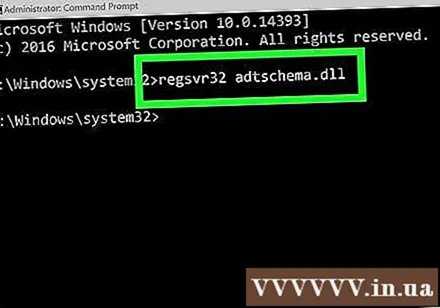
Yeni bir DLL kaydedin. DLL'yi kullanımda olduğu dizine manuel olarak kopyaladıysanız, DLL'yi kullanmadan önce Windows Kayıt Defteri'ne kaydetmeniz gerekir. Bu adımı uygulamanız gerekiyorsa, program tarafından sağlanan belgelere bakın (bu, çoğu Windows programı için son derece nadirdir).- Komut İstemi'ni başlatın. Programı Başlat menüsünde bulabilir veya Windows + R tuşlarına basıp yazabilirsiniz. cmd. Yeni DLL dosyasının konumuna gidin.
- Windows 7 veya daha gelişmiş bir işletim sistemi kullanıyorsanız, DLL dosyasını içeren klasörü açın, Shift tuşuna basın, ardından klasöre sağ tıklayın ve "Komut penceresini burada aç" seçeneğini seçin. Komut İstemi doğrudan bu dizinde başlayacaktır.
- Tür regsvr32 dll adı.dll ardından Enter tuşuna basın. Bu, DLL dosyasını Kayıt penceresine ekleyecektir.
- Tür regsvr32 -u dll adı.dll DLL dosyasını Kayıt penceresinden kaldırmak için.
Yöntem 2/2: DLL dosyasını yeniden derleyin

Bir kurtarma derleyicisi indirin ve kurun. Bir "kurtarma derleyicisi", bir dosya veya program, bu durumda bir DLL dosyası oluşturmak için kullanılan kaynak kodunu görmenizi sağlayan bir programdır. DLL'nin çalışmasını sağlayan kodu görmek için, dosyayı okunabilir koda dönüştürmek üzere bir kurtarma derleyicisi kullanmanız gerekir. Bir kurtarma derleyicisi kullanmadan bir DLL dosyasını açmak (örneğin, Not Defteri ile bir DLL dosyasını açmak gibi), yalnızca okunamayan karakterlerin karmakarışıklığına neden olur.- dotPeek, en popüler ücretsiz kurtarma derleyicilerinden biridir. Mevcut yazılım.
Kurtarma derleyicisindeki DLL dosyasını açın. DotPeek kullanıyorsanız, "Dosya" → "Aç" ı tıklayın ve ardından derlemesini çözmek istediğiniz DLL dosyasını bulun. Sistemi etkilemeden DLL'nin içeriğini keşfedeceksiniz.
DLL dosya düğümlerine göz atmak için "Assembly Explorer" penceresini kullanın. DLL dosyaları, "düğümlerden" veya tüm DLL dosyalarını oluşturmak için birlikte çalışan kod modüllerinden oluşur. İçerdiği ek düğümleri (varsa) görmek için her düğümü genişletebilirsiniz.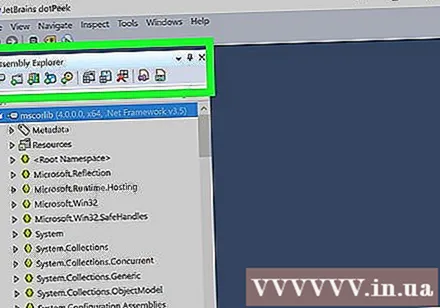
Kodunu görüntülemek için bir düğmeyi çift tıklayın. Seçtiğiniz düğümün kodu dotPeek'in sağ bölmesinde görünecektir. Görmek için kodu yukarıdan aşağıya kaydırabilirsiniz. dotPeek kodu C # olarak görüntüler veya program kaynak kodunu görebilmeniz için ek kitaplıklar yükler.
- Düğme, kodu görüntülemek için bir kitaplık eklemeyi gerektiriyorsa, dotPeek onu otomatik olarak indirmeyi deneyecektir.
Farklı kodu detaylandırın. Anlamadığınız bir kod parçası görürseniz, komutun ne yaptığını görmek için Hızlı Belgeleme özelliğini kullanabilirsiniz.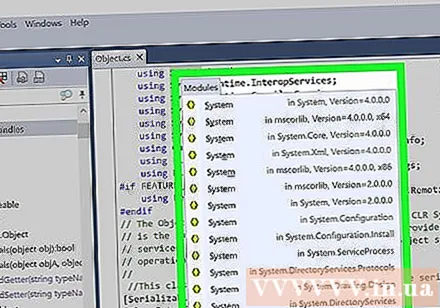
- Fare işaretçinizi, Kod Görüntüleyici çerçevesinde çalışmanız gereken kodun üzerine getirin.
- Hızlı Belge penceresini yüklemek için Ctrl + Q tuşlarına basın.
- Analiz ettiğiniz kodun her bir yönü hakkında daha fazla bilgi edinmek için köprüleri takip edin.
Kodu Visual Basic diline aktarın. Dosyayı manuel olarak işlemek, düzenlemek ve oluşturmak istiyorsanız, onu Visual Studio'ya aktarabilirsiniz. Kod, orijinal olarak farklı bir dilde yazılmış olsa bile C # olarak dışa aktarılacaktır.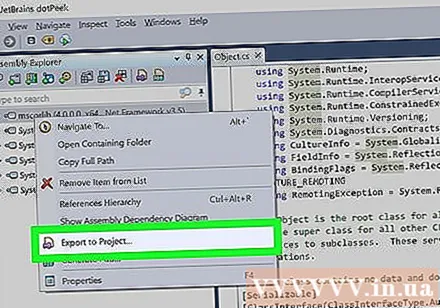
- Assembly Explorer penceresindeki DLL dosyasına sağ tıklayın.
- "Projeye Aktar" ı seçin.
- Çıktı seçeneklerini seçin. Hemen çalışmaya başlamak istiyorsanız, projenin Visual Studio aracında hemen açılmasını seçebilirsiniz.
Visual Studio'da kod düzenleme. Proje Visual Studio'ya yüklendikten sonra, özel DLL'nizin düzenleme ve yapımı üzerinde tam kontrole sahip olacaksınız. İlan